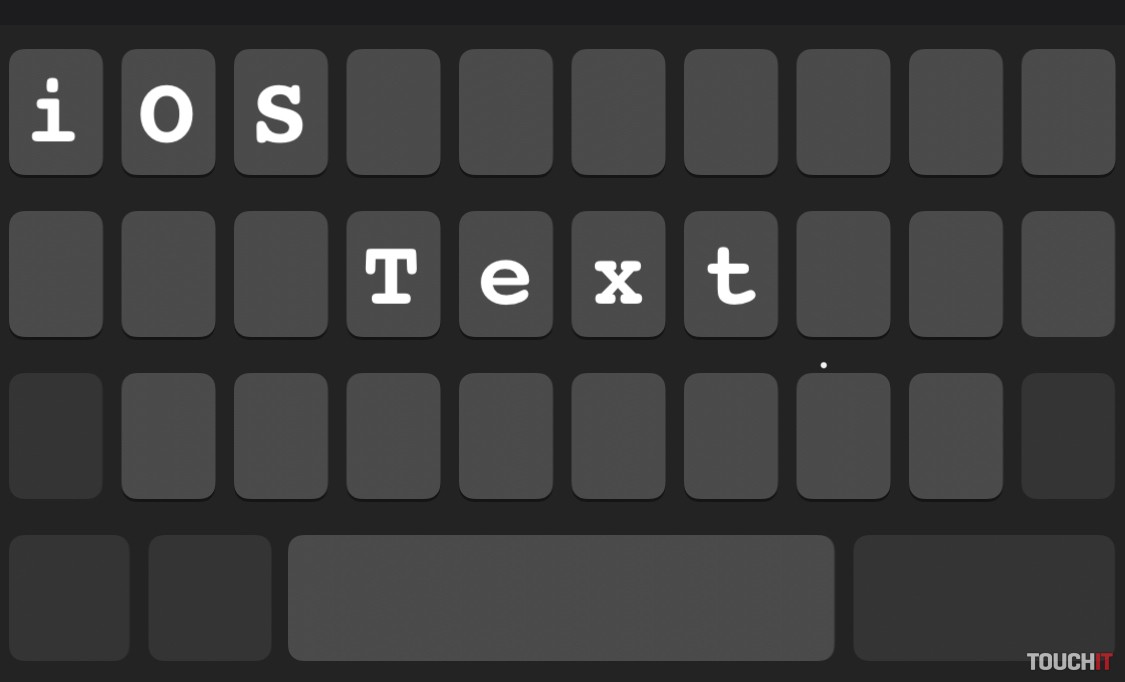
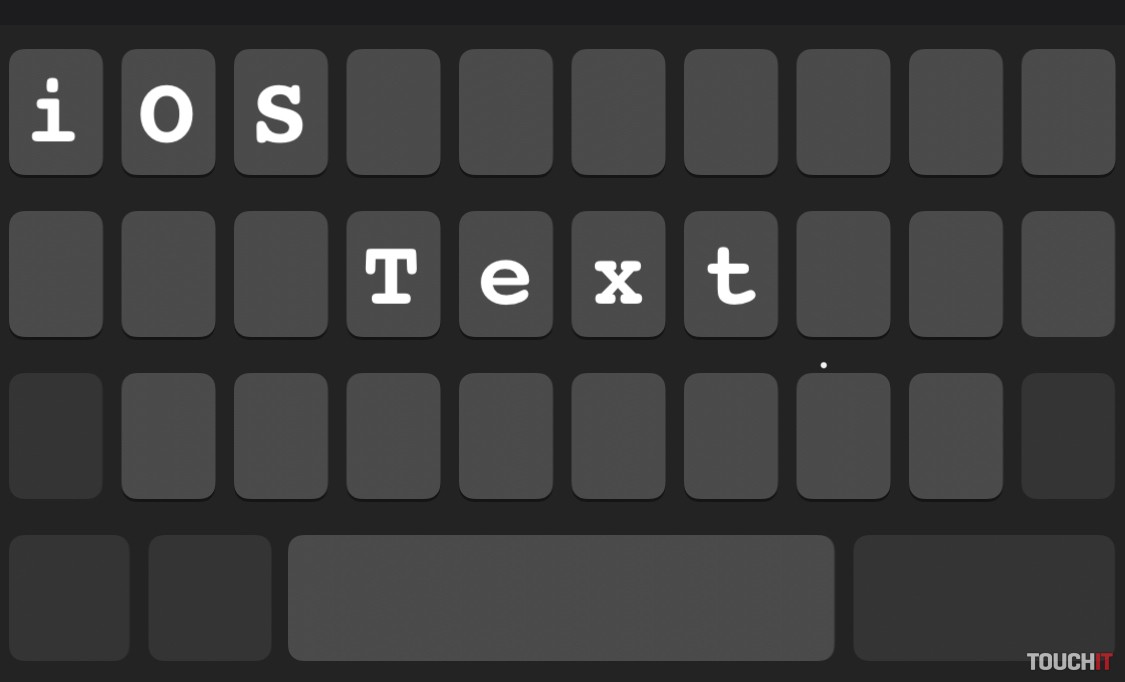
iOS: Tipy na prácu s textom, o ktorých ste pravdepodobne nevedeli
iOS ponúka veľa možností v rámci práce s textom, ktoré sú relatívne známe, no stále existuje aj množstvo zaujímavých tipov a trikov, o ktorých sa veľmi nehovorí/nepíše, pričom sú v rámci každodennej práce s textom veľmi užitočné.
My takéto triky a zaujímavosti radi vyhľadávame/skúšame, aby sme vám ich mohli následne sprostredkovať. Pokročilí používatelia o nich možno vedia, no prevažná väčšina bežných používateľov o nich vôbec nevie. Tak poďme na to!
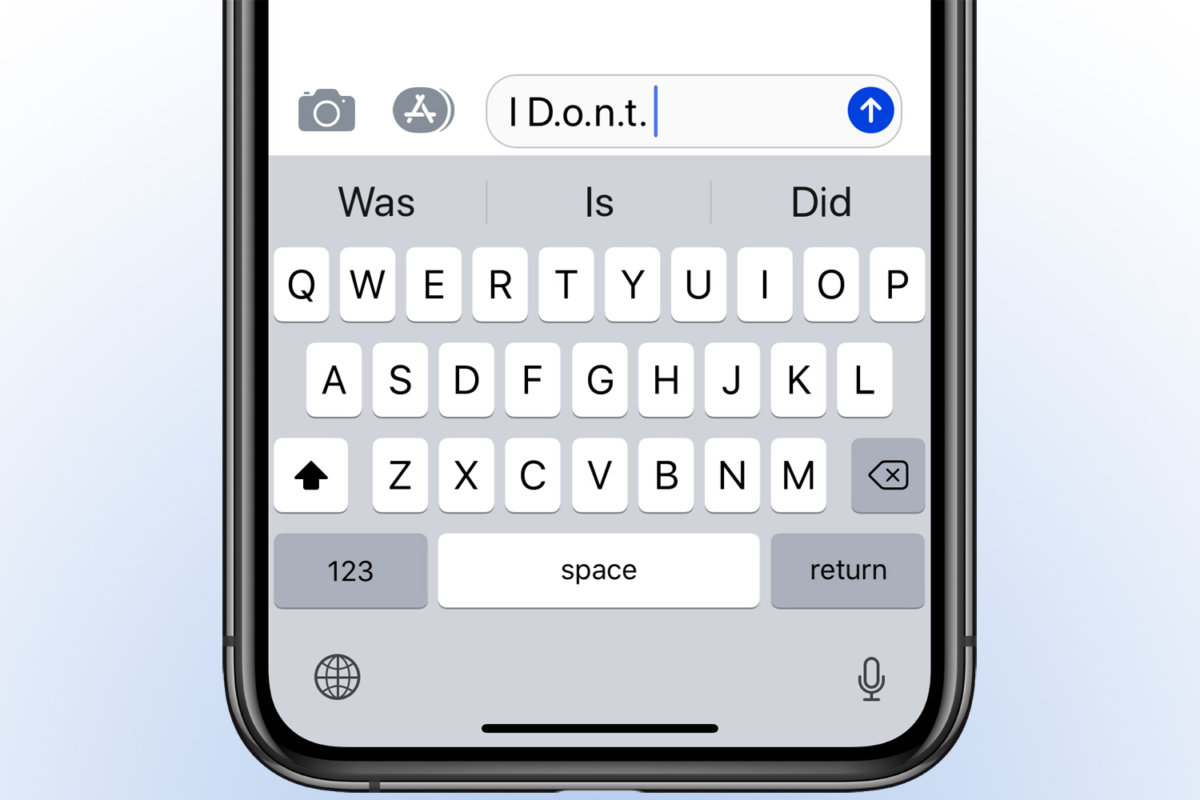
1 – Rýchle zadávanie interpunkčných znakov, číslic a kapitálok
Ak chcete počas písania (na všetkých iOS zariadeniach) rýchlo a jednoducho vložiť do textu interpunkčné znamienka, symboly alebo číslice, tak nemusíte kliknúť na tlačidlo „123“ a vchádzať do sekcie interpunkcie a následne sa preklikávať späť. Stačí sa tohoto tlačidla („123“) iba dotknúť a rýchlo potiahnuť prst smerom doprava alebo hore a zastaviť na znaku alebo číslici, ktorú chcete zadať. Po uvoľnení prsta bude požadovaný znak vložený a systém vás automaticky vráti do zadávania textu – už nemusíte tak často prechádzať do sekcie znakov a následne späť, stačí si zapamätať tento trik a písanie na iOS zariadeniach bude ešte rýchlejšie. Rovnaký systém platí aj pre zadávanie veľkých písmen (kapitálok), stačí kliknúť na „shift“ (šípka hore) a prstom rýchlo prejsť na písmeno, ktoré má byť veľké, teda kapitálka.
2 – Rýchle a presné označovanie textu
Bežne známe, resp. základné označovanie textu je relatívne jednoduché, no nie tak precízne a intuitívne ako nasledovný trik. Ak chcete označiť určitý odsek alebo časť z akéhokoľvek textu, tak na ňom nemusíte dlho držať prst a potom presúvať ohraničenie, ktoré nie vždy zostane tam, kde si prajete.
Stačí dlhšie podržať prst na medzerníku, pričom sa celá klávesnica zmení na pomyselný „trackpad“, vďaka čomu môžete veľmi jednoducho v rámci textu presúvať kurzor, no ak priložíte na túto plochu aj druhý prst, tak aktivujete výber textu. V skratke – kurzor rýchlo a presne premiestnite na požadované miesto a keď v rámci toho priložíte na klávesnicu druhý prst, tak môžete začať s výberom požadovanej časti textu. Rýchle, jednoduché a efektívne.

Podobné články

iPadOS 26.2 zlepšil multitasking na iPadoch

Apple vydal iOS 26.2, obsahuje pár užitočných zlepšení

Apple pripravuje nový lacný iPad. Prekvapí výkonom
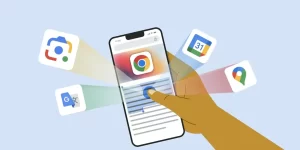
Chrome pre iPhone je inteligentnejší, dostáva užitočné AI funkcie

Prechod medzi iPhonom a Android smartfónom bude jednoduchší
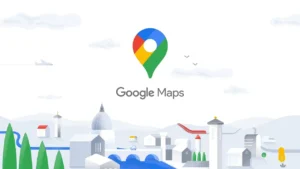
Google Mapy pre iPhone dostali užitočnú novinku





